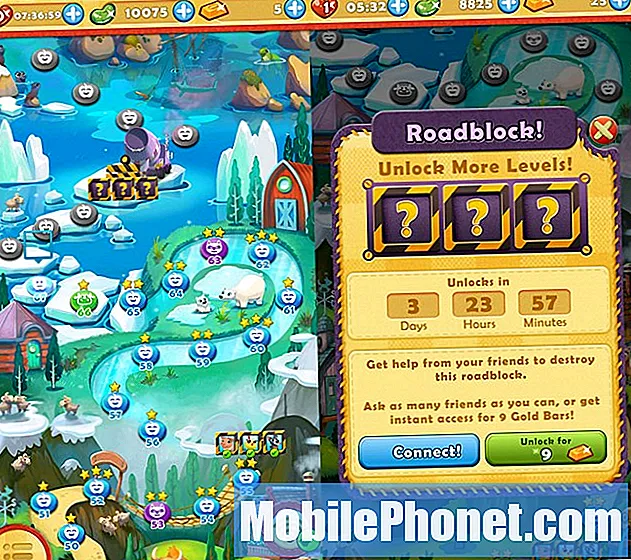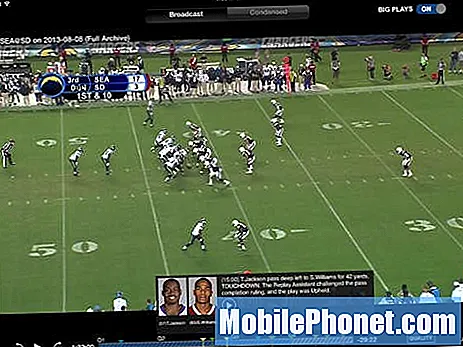콘텐츠
작동하지 않는 Wi-Fi 연결을 처리하는 것은 Samsung Galaxy S10 사용자가 직면 할 수있는 성가신 문제 중 하나입니다. 다행히 솔루션은 종종 편리하고 쉽게 수행 할 수 있습니다. 이 문제 해결 문서는이 경우 시도 할 수있는 솔루션을 보여줍니다.
Galaxy S10에 대한 솔루션이 Wi-Fi 문제에 연결되지 않음
강제 재부팅. 이는 Android 문제를 해결할 때 수행해야하는 기본 문제 해결 단계 중 하나입니다. 간단하고 사소한 버그와 수정을 처리하는 데 효과적입니다. 대부분의 경우 Wi-Fi 문제는 일시적이며 앱 또는 소프트웨어 버그로 인해 발생합니다. 이 경우이 문제 해결 단계를 수행해야합니다. 방법은 다음과 같습니다. 볼륨 작게 버튼과 전원 키를 동시에 10 초 동안 또는 기기 화면이 켜질 때까지 길게 누릅니다.
정기적으로 다시 시작해도 도움이되지 않으면 다음을 시도하십시오.
- 먼저 볼륨 작게 버튼을 길게 누르고 놓지 마십시오.
- 누른 상태에서 전원 키를 길게 누릅니다.
- 두 키를 10 초 이상 누르고 있습니다.
두 번째 다시 시작 절차에서는 배터리 팩 제거 효과를 시뮬레이션합니다. 구형 장치에서는 배터리를 분리하는 것이 응답하지 않는 장치를 고치는 데 효과적인 방법입니다. 이 절차를 통해 Wi-Fi 문제가 해결되기를 바랍니다. 그래도 변경된 것이 없으면 다음 제안으로 진행하십시오.
Wi-Fi가 작동하는지 확인합니다. Galaxy S10이 Wi-Fi 네트워크에 연결할 수 있지만 인터넷에 연결되어 있지 않으면 Wi-Fi 문제 일 수 있습니다. 먼저 라우터 또는 네트워크 문제를 해결하여 Wi-Fi 문제를 해결해야합니다. 이를 위해서는 라우터를 제공 한 인터넷 서비스 제공 업체에 문의해야합니다. 또는 S10을 다른 라우터에 연결하여 Wi-Fi 문제인지 확인할 수 있습니다. Wi-Fi가 두 번째 네트워크에서 작동한다면 기기에 전혀 문제가 없음을 의미합니다. 가장해야 할 일은 문제가있는 wifi 네트워크를 잊어 버리고 다시 제대로 작동하는지 확인하는 것입니다.
문제 Wi-Fi 네트워크 문제 해결에는 다음이 포함됩니다.
- 라우터를 다시 시작합니다.
- 라우터 소프트웨어 업데이트를 설치합니다.
- 라우터의 네트워크 구성을 재설정합니다.
라우터 문제를 해결하는 방법을 모르는 경우 ISP (인터넷 서비스 제공 업체)의 지원을 받으십시오.
Wi-Fi는 잊어 버리세요. 문제가있는 Wi-Fi 네트워크에서 연결을 끊는 것은 종종 Samsung Galaxy Wi-Fi 문제를 해결하는 효과적인 방법입니다. Wi-Fi 아이콘을 탭하고 네트워크에서 장치를 분리하기 만하면됩니다. 그 후 전화를 다시 시작하고 문제가 해결되는지 확인하십시오. 그렇지 않은 경우 다음 단계로 진행하십시오.
캐시 파티션 지우기. 일부 버그는 손상된 시스템 캐시로 인해 발생합니다. Galaxy S10 시스템 캐시가 최신 상태인지 확인하려면 때때로 캐시 파티션을 지워야합니다. 방법은 다음과 같습니다.
- 장치를 끕니다.
- 볼륨 크게 키와 Bixby 키를 길게 누른 다음 전원 키를 길게 누릅니다.
- 녹색 Android 로고가 표시되면 모든 키를 놓습니다 ( '시스템 업데이트 설치 중'이 Android 시스템 복구 메뉴 옵션을 표시하기 전에 약 30 ~ 60 초 동안 표시됨).
- 볼륨 작게 키를 여러 번 눌러 '캐시 파티션 삭제'를 강조 표시합니다.
- 전원 버튼을 눌러 선택합니다.
- '예'가 강조 표시 될 때까지 볼륨 작게 키를 누르고 전원 버튼을 누릅니다.
- 캐시 삭제 파티션이 완료되면 "지금 시스템 재부팅"이 강조 표시됩니다.
- 전원 키를 눌러 장치를 다시 시작하십시오.
네트워크 설정을 재설정합니다. 기기의 네트워크 설정을 재설정하는 것은이 경우 수행해야하는 가장 중요한 문제 해결 단계 중 하나입니다. 이렇게하면 저장된 모든 Wi-Fi 네트워크와 비밀번호를 포함한 모든 네트워크 구성을 효과적으로 삭제합니다. 네트워크 설정을 지우려면 :
- 설정 앱을 엽니 다.
- 일반 관리를 탭합니다.
- 재설정을 탭합니다.
- 네트워크 설정 재설정을 탭합니다.
- RESET SETTINGS 버튼을 눌러 확인합니다.
- S10을 다시 시작하고 문제를 확인하십시오.
안전 모드. 타사 앱에서 가능한 문제를 확인하려면 Wi-Fi에 다시 연결하기 전에 S10을 안전 모드에서 실행하는 것이 좋습니다. 안전 모드가 활성화되어있는 동안에는 사전 설치된 앱만 실행됩니다. 즉, Wi-Fi가이 모드에서는 정상적으로 작동하지만 정상 모드에서는 작동하지 않는 경우 나쁜 제 3자가 문제를 일으키는 것입니다. 다음은 안전 모드로 다시 시작하는 단계입니다.
- 장치를 끕니다.
- 화면에 나타나는 모델명 화면을지나 전원 키를 길게 누릅니다.
- 화면에 SAMSUNG이 나타나면 전원 키를 놓습니다.
- 전원 키에서 손을 떼 자마자 볼륨 작게 키를 길게 누릅니다.
- 기기가 다시 시작될 때까지 볼륨 작게 키를 계속 누르고 있습니다.
- 화면 왼쪽 하단에 안전 모드가 나타나면 볼륨 작게 키를 놓습니다.
- 이제 안전 모드에서 문제를 일으키는 앱을 제거 할 수 있습니다.
공장 초기화. 대부분의 경우 Wi-Fi 문제를 해결하는 데 공장 초기화가 필요하지 않습니다. 그러나 위의 문제 해결 단계가 지금까지 도움이되지 않은 경우 휴대폰에서 수행해야합니다. 개인 데이터를 잃어 버리지 않도록 미리 개인 데이터를 백업하십시오. Samsung Smart Switch를 사용하여 백업 할 수 있습니다.
Galaxy S10을 초기화하려면 :
- 장치를 끕니다.
- 볼륨 크게 키와 Bixby 키를 길게 누른 다음 전원 키를 길게 누릅니다.
- 녹색 Android 로고가 표시되면 모든 키를 놓습니다 ( '시스템 업데이트 설치 중'이 Android 시스템 복구 메뉴 옵션을 표시하기 전에 약 30 ~ 60 초 동안 표시됨).
- 볼륨 작게 키를 여러 번 눌러 '데이터 삭제 / 초기화'를 강조 표시합니다.
- 전원 버튼을 눌러 선택합니다.
- '예-모든 사용자 데이터 삭제'가 강조 표시 될 때까지 볼륨 작게 키를 누릅니다.
- 전원 버튼을 눌러 마스터 재설정을 선택하고 시작하십시오.
- 마스터 재설정이 완료되면 '지금 시스템 재부팅'이 강조 표시됩니다.